win7系统一键还原的步骤教程
- 分类:Win7 教程 回答于: 2021年06月29日 08:34:00
电脑使用久了,总是担心会感染病毒、崩盘或者重装系统,要怎样一键还原系统呢?所谓的一键还原其实就将我们之前备份好的数据进行一键还原,那具体该如何操作呢?接下来,小编就给大家介绍一下win7系统一键还原的详细操作。大家快来看看吧。
1、首先在开始菜单中打开控制面板,打开控制面板之后,在控制面板的众多选择项中打开备份和还原选项。如图所示。

2、然后在接下来的界面中选择恢复系统设置和计算机。如果你的计算机没有开启还原的功能,可能需要开启这个功能。
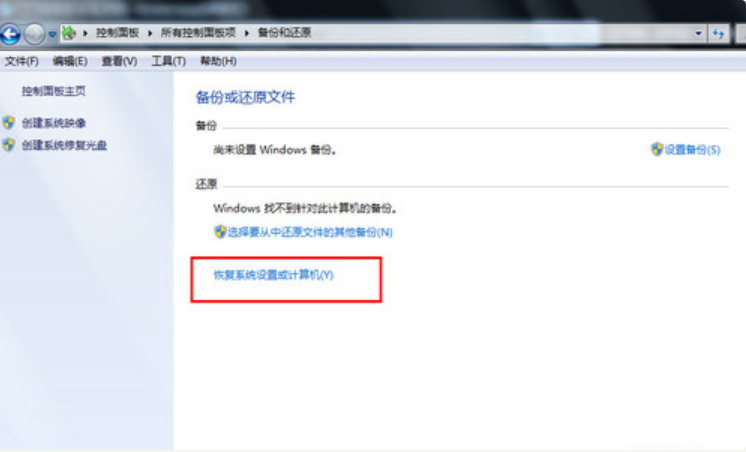
3、然后打开系统还原,即点击图中所示的那个按钮,如果有账户控制则会有所提示,通过即可。
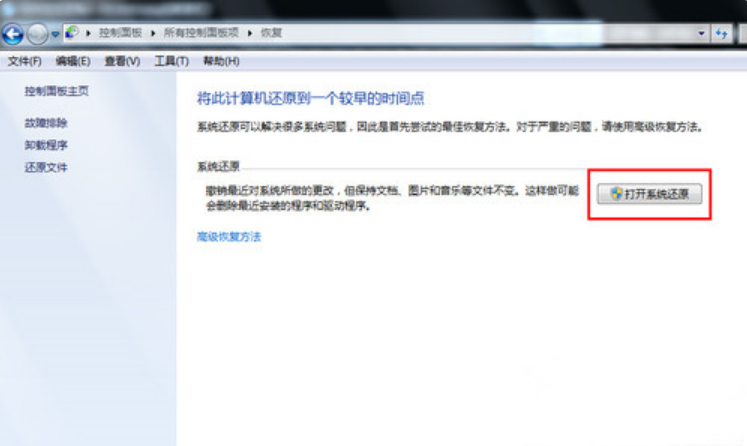
4、然后会开始还原文件和设置的向导,你只需要按照向导的提示做就好了。直接点击下一步。
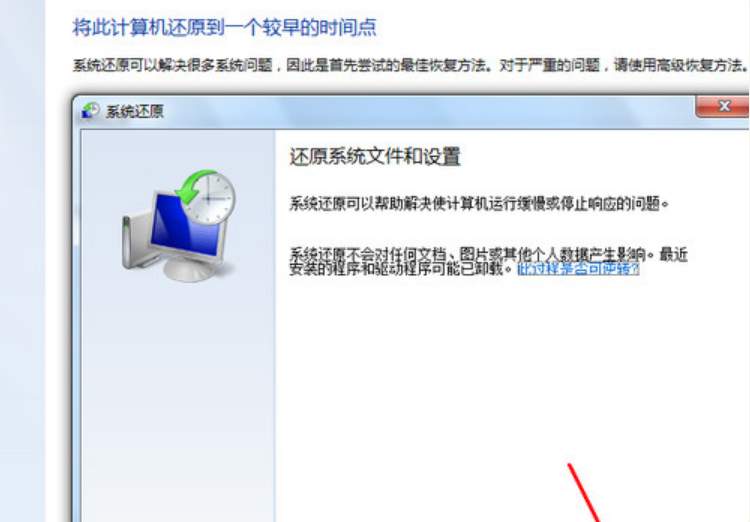
5、然后,在系统还原点的选项当中,选择一个还原点,要确保所选择的还原点是之前系统正常时的还原点,因为如果是不正常的还原点则会出现问题。
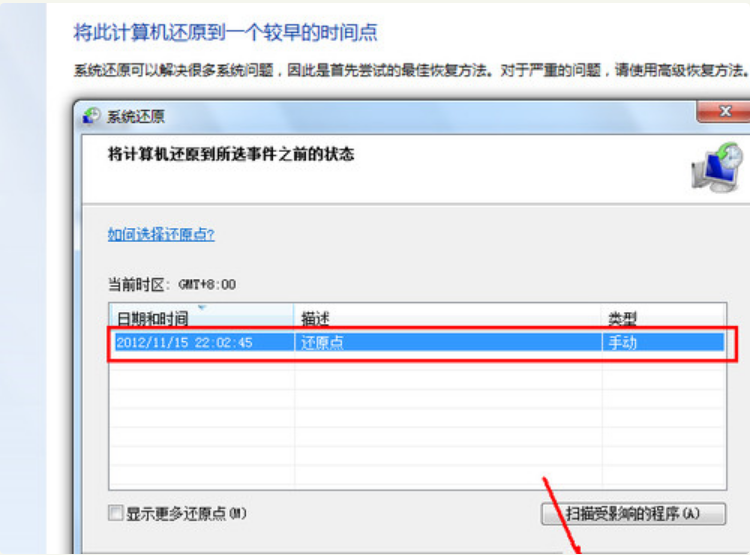
6、确定之后,会出现一个确认的页面,上面显示了关于还原的详细的信息,你要确保它没有错误之后,点击完成按钮,开始系统的还原,系统的还原会重启,然后在开机的过程中进入相关的还原操作。
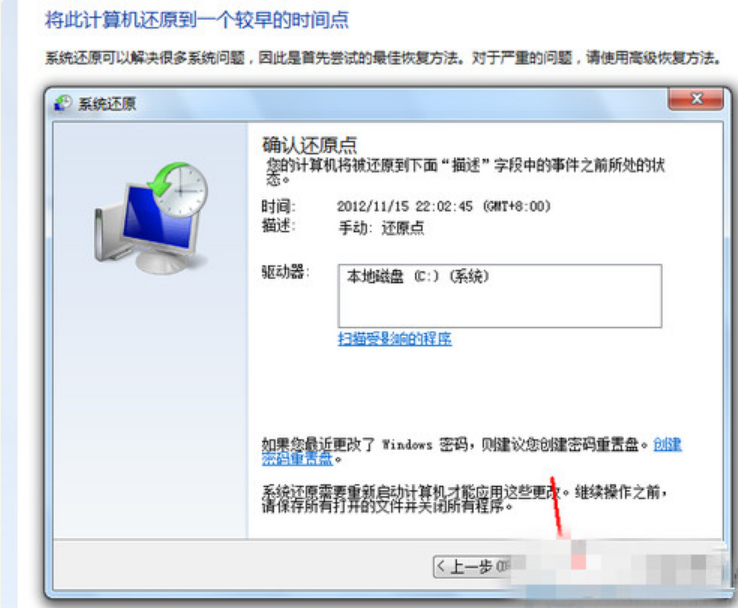
以上就是win7系统一键还原的步骤教程啦,希望能帮助到大家。
 有用
26
有用
26


 小白系统
小白系统


 1000
1000 1000
1000 1000
1000 1000
1000 1000
1000 1000
1000 1000
1000 1000
1000 1000
1000 1000
1000猜您喜欢
- 详解win7系统还原怎么操作2021/05/24
- Win7系统重装指南:简单易懂的新手教程..2024/02/05
- Win8开始菜单Win7:经典与创新的完美结..2024/01/17
- win7重装系统多少钱及免费重装方法..2023/03/16
- Win8系统Win7双系统安装详解:步骤清晰,..2024/09/27
- Win7一键恢复出厂设置:轻松恢复系统原..2024/08/26
相关推荐
- 大番茄一键重装系统图文教程..2017/07/22
- win7系统重装教程2022/08/08
- win7系统还原开启方法2023/11/18
- outlook自动回复设置,小编教你outlook..2018/07/17
- 小编教你高清音频配置提示EAccessViol..2019/04/23
- Win7自动关机:轻松设置计算机定时关机..2024/01/15














 关注微信公众号
关注微信公众号



